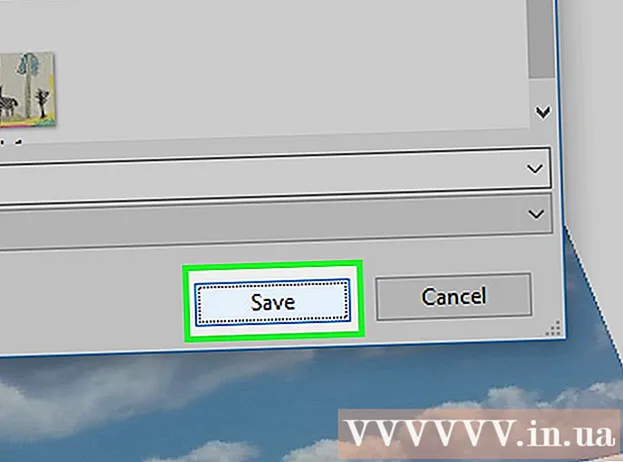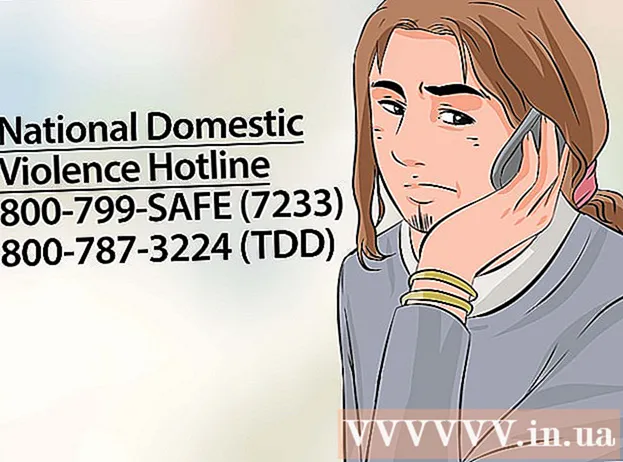Аутор:
Judy Howell
Датум Стварања:
28 Јули 2021
Ажурирати Датум:
1 Јули 2024

Садржај
- На корак
- Метод 1 од 4: Коришћење дигиталног мерача боја на Мацу
- Метод 2 од 4: Коришћење Цолор Цоп-а за Виндовс
- Метод 3 од 4: Коришћење Имагецолорпицкер.цом
- Метод 4 од 4: Коришћење Фирефока (за бојење на мрежи)
- Савети
Боје се у ХТМЛ-у и ЦСС-у разликују по хексадецималним кодовима. Ако креирате веб страницу или радите на другом ХТМЛ пројекту и желите да на слици, веб локацији или прозору на екрану рачунара укључите елемент који се подудара са одређеном бојом, морате пронаћи хексадецимални код за боју. Овај викиХов вам показује како да користите разне бесплатне алате за брзо откривање хексадецималног кода било које боје.
На корак
Метод 1 од 4: Коришћење дигиталног мерача боја на Мацу
 Отворите дигитални мерач боја на Мац рачунару. Овај алат је део мацОС-а, може да разликује вредност боје било које боје на екрану. Отворите Финдер, двапут кликните на фасциклу Програми, двапут кликните на фасциклу Комуналије а затим двапут кликните Дигитални мерач боја да га отвори.
Отворите дигитални мерач боја на Мац рачунару. Овај алат је део мацОС-а, може да разликује вредност боје било које боје на екрану. Отворите Финдер, двапут кликните на фасциклу Програми, двапут кликните на фасциклу Комуналије а затим двапут кликните Дигитални мерач боја да га отвори.  Померите курсор миша на боју за коју желите да сазнате хек код. Када померите миш, вредности у алату се ажурирају у реалном времену. Не мичите миш са овог места док не закључате и водоравни и вертикални отвор.
Померите курсор миша на боју за коју желите да сазнате хек код. Када померите миш, вредности у алату се ажурирају у реалном времену. Не мичите миш са овог места док не закључате и водоравни и вертикални отвор. - Алат можете да користите и за препознавање боја на мрежи. Отворите прегледач као што је Сафари (или други прегледач) и идите на веб локацију у боји коју желите да препознате.
 Притисните ⌘ Команда+Л.. Ово закључава и хоризонталне и вертикалне празнине, што значи да се вредност боје не мења када померите миш.
Притисните ⌘ Команда+Л.. Ово закључава и хоризонталне и вертикалне празнине, што значи да се вредност боје не мења када померите миш.  Притисните ⇧ Схифт+⌘ Команда+Ц. за копирање хексадецималног кода у међуспремник. Хекс код можете такође копирати кликом на Бојамени и клик Копирајте боју као текст да бисте изабрали.
Притисните ⇧ Схифт+⌘ Команда+Ц. за копирање хексадецималног кода у међуспремник. Хекс код можете такође копирати кликом на Бојамени и клик Копирајте боју као текст да бисте изабрали.  Притисните ⌘ Команда+В. да налепите копирани код. Код можете налепити директно у ХТМЛ код, у текстуалну датотеку или негде другде где можете унети текст.
Притисните ⌘ Команда+В. да налепите копирани код. Код можете налепити директно у ХТМЛ код, у текстуалну датотеку или негде другде где можете унети текст.  Притисните ⌘ Команда+Л. да бисте откључали трагач за бојама. Ако желите да одредите другу боју, ово ослобађа браву тако да курсор поново ради као тражитељ вредности боје.
Притисните ⌘ Команда+Л. да бисте откључали трагач за бојама. Ако желите да одредите другу боју, ово ослобађа браву тако да курсор поново ради као тражитељ вредности боје.
Метод 2 од 4: Коришћење Цолор Цоп-а за Виндовс
 Инсталирајте Цолор Цоп. Цолор Цоп је мали бесплатни услужни програм помоћу којег можете брзо сазнати хексадецимални код било које боје на екрану. Ову апликацију добијате на следећи начин:
Инсталирајте Цолор Цоп. Цолор Цоп је мали бесплатни услужни програм помоћу којег можете брзо сазнати хексадецимални код било које боје на екрану. Ову апликацију добијате на следећи начин: - Идите на хттп://цолорцоп.нет/довнлоад у веб прегледачу.
- кликните на цолорцоп-сетуп.еке под „самоинсталирање“. Ако се датотека не преузима аутоматски, кликните сачувати или У реду да бисте започели преузимање.
- Двапут кликните на преузету датотеку (налази се у фасцикли Преузимања и обично у доњем левом углу картице прегледача).
- Следите упутства на екрану да бисте инсталирали апликацију.
 Опен Цолор Цоп. Можете га пронаћи у менију Старт.
Опен Цолор Цоп. Можете га пронаћи у менију Старт.  Повуците капицу до боје коју желите да препознате. На екрану можете препознати било коју боју, укључујући оне у другим апликацијама и на веб локацијама.
Повуците капицу до боје коју желите да препознате. На екрану можете препознати било коју боју, укључујући оне у другим апликацијама и на веб локацијама.  Отпустите тастер миша да бисте открили хек код. Код ће се појавити у центру програма на празном месту.
Отпустите тастер миша да бисте открили хек код. Код ће се појавити у центру програма на празном месту.  Двапут кликните на хек код и притисните Цтрл+Ц.. Ово копира хексадецимални код у међуспремник.
Двапут кликните на хек код и притисните Цтрл+Ц.. Ово копира хексадецимални код у међуспремник.  Залепите код тамо где вам је потребан. Можете Цтрл + В. користите за лепљење хек кода где год желите, на пример у ХТМЛ или ЦСС коду.
Залепите код тамо где вам је потребан. Можете Цтрл + В. користите за лепљење хек кода где год желите, на пример у ХТМЛ или ЦСС коду.
Метод 3 од 4: Коришћење Имагецолорпицкер.цом
 Иди на хттпс://имагецолорпицкер.цом на рачунару, телефону или таблету. Ову бесплатну алатку можете користити за одређивање хексадецималног кода било које боје на отпремљеној слици. Овај метод ради у било ком веб прегледачу, укључујући и оне на Андроиду, иПхонеу или иПаду.
Иди на хттпс://имагецолорпицкер.цом на рачунару, телефону или таблету. Ову бесплатну алатку можете користити за одређивање хексадецималног кода било које боје на отпремљеној слици. Овај метод ради у било ком веб прегледачу, укључујући и оне на Андроиду, иПхонеу или иПаду.  Отпремите слику или унесите УРЛ. Мораћете да одлучите да ли желите да отпремите своју слику или желите да користите слику на мрежи или веб локацију. Обе методе се могу користити за приказ слике или веб странице, што вам омогућава да одаберете боју коју желите.
Отпремите слику или унесите УРЛ. Мораћете да одлучите да ли желите да отпремите своју слику или желите да користите слику на мрежи или веб локацију. Обе методе се могу користити за приказ слике или веб странице, што вам омогућава да одаберете боју коју желите. - Да бисте отпремили слику, померите се надоле и изаберите Отпремите своју слику, а затим идите на слику на рачунару, телефону или таблету и одаберите опцију за њено отпремање.
- Да бисте користили веб локацију, померите се надоле до опције „Користите ово поље за добијање ХТМЛ кода боје веб локације“, унесите УРЛ, а затим кликните или додирните дугме Узми веб локацију да бисте изабрали веб локацију.
- Да бисте изабрали директну слику на вебу уместо целе веб локације, унесите УРЛ слике у поље „Користите ово поље да бисте добили ХТМЛ код боје слике са ове УРЛ адресе“ и кликните или додирните Снимите слику.
 Кликните или додирните жељену боју у прегледу слике / локације. Ово ће приказати хексадецимални код боје у доњем левом углу екрана.
Кликните или додирните жељену боју у прегледу слике / локације. Ово ће приказати хексадецимални код боје у доњем левом углу екрана.  Кликните или додирните икону за копирање (два преклапајућа се квадрата десно од хексадецималног кода) да бисте копирали хек код у своју бафер. Затим га можете налепити у било коју текстуалну датотеку или област уноса.
Кликните или додирните икону за копирање (два преклапајућа се квадрата десно од хексадецималног кода) да бисте копирали хек код у своју бафер. Затим га можете налепити у било коју текстуалну датотеку или област уноса.
Метод 4 од 4: Коришћење Фирефока (за бојење на мрежи)
 Отворите Фирефок на рачунару или Мац-у. Интернет прегледач Фирефок долази са бесплатном алатком помоћу које можете идентификовати хексадецимални код било које боје на мрежи. Ако имате инсталиран Фирефок, можете га пронаћи у менију Старт (Виндовс) или у директоријуму Апплицатионс (мацОС).
Отворите Фирефок на рачунару или Мац-у. Интернет прегледач Фирефок долази са бесплатном алатком помоћу које можете идентификовати хексадецимални код било које боје на мрежи. Ако имате инсталиран Фирефок, можете га пронаћи у менију Старт (Виндовс) или у директоријуму Апплицатионс (мацОС). - Фирефок можете бесплатно преузети са хттпс://ввв.мозилла.орг/ен-УС/фирефок.
- Фирефок враћа вредност боје само на веб локацији. Алат не можете да користите изван прегледача.
 Идите на веб локацију која садржи боју коју желите да одредите. Обавезно погледајте елемент за који вам је потребна боја.
Идите на веб локацију која садржи боју коју желите да одредите. Обавезно погледајте елемент за који вам је потребна боја.  Кликните на мени ☰. То су три хоризонталне линије у горњем десном углу Фирефока.
Кликните на мени ☰. То су три хоризонталне линије у горњем десном углу Фирефока.  Кликни на то Веб Девелопер-мени. Други мени се проширује.
Кликни на то Веб Девелопер-мени. Други мени се проширује.  Кликните на пипета. Курсор миша ће се претворити у велики круг.
Кликните на пипета. Курсор миша ће се претворити у велики круг.  Кликните на боју коју желите да одредите. Хексадецимална вредност боја ће се ажурирати одмах када преместите миша на локацију. Чим кликнете мишем, Фирефок ће сачувати хек код у вашу међуспремник.
Кликните на боју коју желите да одредите. Хексадецимална вредност боја ће се ажурирати одмах када преместите миша на локацију. Чим кликнете мишем, Фирефок ће сачувати хек код у вашу међуспремник.  Залепите код тамо где вам је потребан. Можете Цонтрол + В. употреба (ПЦ) или Цомманд + В. (Мац) за лепљење хек кода у ХТМЛ, ЦСС или било коју другу врсту текстуалне датотеке.
Залепите код тамо где вам је потребан. Можете Цонтрол + В. употреба (ПЦ) или Цомманд + В. (Мац) за лепљење хек кода у ХТМЛ, ЦСС или било коју другу врсту текстуалне датотеке.
Савети
- Постоје и друге веб странице, додаци прегледача и програми за уређивање слика који вам такође омогућавају да помоћу бирача боја одредите хексадецимални код боје.
- Ако знате ко су творци веб странице са бојом коју покушавате да пронађете, увек можете да питате који хек код су користили. Такође можете да претражите изворни код веб странице да бисте пронашли тамо наведени хек код.